Можете користити ЦМД или уредити Регедит
- Функција Режим за госте у Гоогле Цхроме-у омогућава корисницима да претражују интернет без пријављивања на било који налог.
- Иако Режим за госте има многе предности, као што је не документовање историје и чување приватног вашег главног налога, његова мрежа је склона безбедносним претњама.
- Корисници могу да онемогуће режим госта у Цхроме-у преко командне линије и подешавањем уређивача регистра.
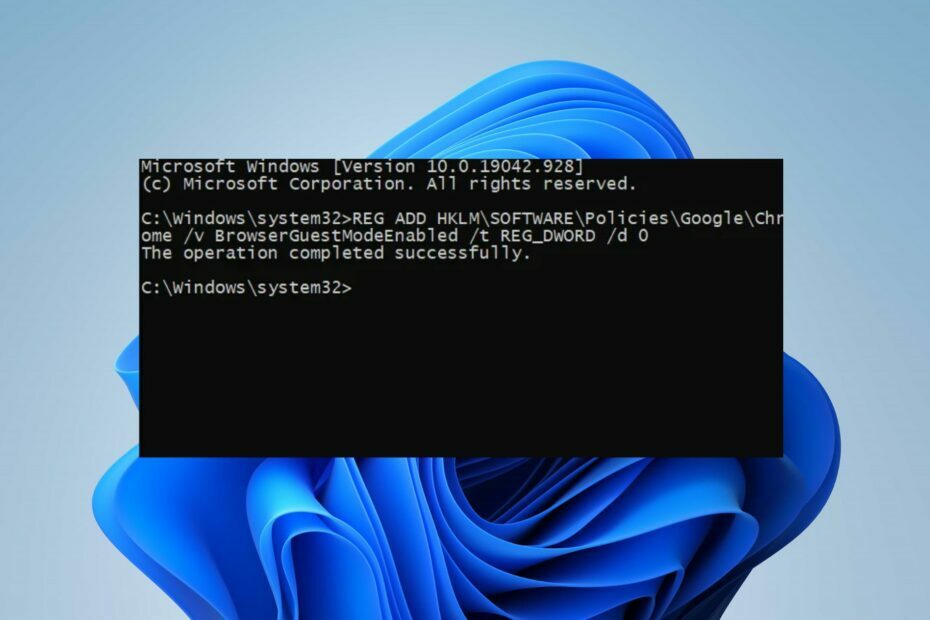
- Једноставна миграција: користите Опера асистента за пренос излазних података, као што су обележивачи, лозинке итд.
- Оптимизујте коришћење ресурса: ваша РАМ меморија се користи ефикасније него Цхроме
- Побољшана приватност: бесплатан и неограничен ВПН интегрисан
- Без огласа: уграђени блокатор огласа убрзава учитавање страница и штити од рударења података
- Преузмите Опера
Опција Режим за госте у Гоогле Цхроме-у омогућава корисницима да користе прегледач без пријављивања са било којим налогом. Даје вам могућност да прегледате без документовања било каквих личних података. Међутим, функција Режим госта понекад може да изазове лабав крај у вашој безбедности.
Стога ћемо разговарати о томе како можете да онемогућите режим госта у Цхроме-у на Виндовс 11 и уклоните ту функцију из прегледача. Исто тако, имамо детаљан водич о томе зашто Гоогле Цхроме не реагује и начине да се то поправи.
Шта је режим госта у Цхроме-у?
Режим за госте у Цхроме претраживачу је функција која омогућава корисницима да привремено користе прегледач без прављења профила. Омогућава вам да претражујете веб без чувања записа о историји прегледања и онемогућава све екстензије које могу прикупљати информације.
Такође, затварање прозора одмах завршава сесију режима госта и брише све трагове прегледавања госта.
Штавише, корисник не може да врши никакве промене у подешавањима Цхроме-а. Једина доступна опција промене коју гости могу да изврше је подразумевани претраживач.
Цхроме не верује кориснику јер нема веродостојних информација о налогу пријављених. Исто тако, историја прегледања, обележивачи или преузимања са главних Цхроме профила нису доступни.
Међутим, мреже гостију су обично на мети хакера. То је зато што је мреже су често лоше обезбеђене. Такође, креира путању у примарној мрежи док заобилази софтверска безбедносна решења. Дакле, то може бити безбедносна претња за главни кориснички профил, излажући га ризику од губитка података.
Како могу да онемогућим режим госта у Цхроме-у?
1. Користите командну линију
- Кликните левим тастером миша на Почетак дугме, тип Командна линијаи изаберите Покрени као администратор.
- Копирајте ову наредбу и залијепите је у Командна линија, а затим притисните Ентер:
РЕГ АДД ХКЛМ\СОФТВАРЕ\Полициес\Гоогле\Цхроме /в БровсерГуестМодеЕнаблед /т РЕГ_ДВОРД /д 0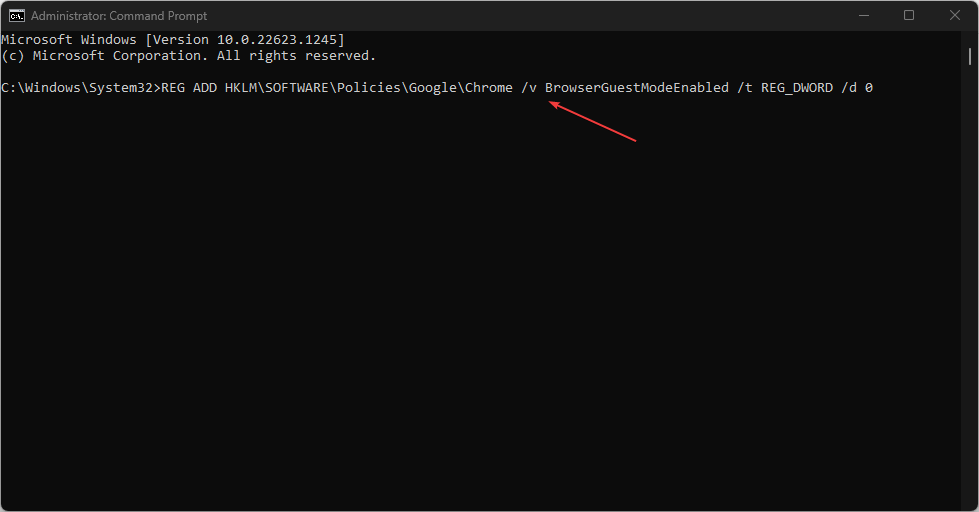
- Затвори Командна линија и поново покрените рачунар да бисте ставили наредбу на снагу.
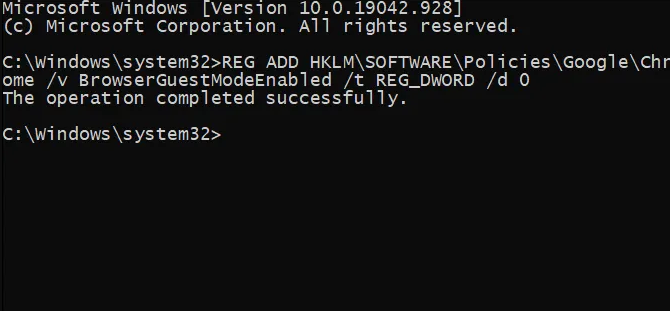
- Идите на слику профила у горњем десном углу и проверите да ли Режим за госте је недоступан.
Покретање горње команде ће уклонити опцију Режим госта у Цхроме-у, чинећи је недоступном за кориснике без претходног овлашћења да користе прегледач.
Ако наиђете проблеми са покретањем командне линије као администратор у оперативном систему Виндовс 10/11, погледајте наш водич за неке поправке.
2. Користите уређивач регистра
- Притисните Виндовс + Р тастер за отварање Трцати оквир за дијалог, тип регедит, кликните десним тастером миша на Уредник регистра и изаберите Покрени као администратор.
- Копирајте следећу путању и налепите је у Адресна трака уређивача регистра, а затим притисните Ентер:
ХКЕИ_ЛОЦАЛ_МАЦХИНЕ\СОФТВАРЕ\Гоогле\Цхроме - Двапут кликните на Цхроме фолдер у левом окну.
- Кликните десним тастером миша на празан простор на десној страни Уредник регистра, изаберите Нова са падајућег менија, а затим изаберите ДВОРД (32-битна) вредност.
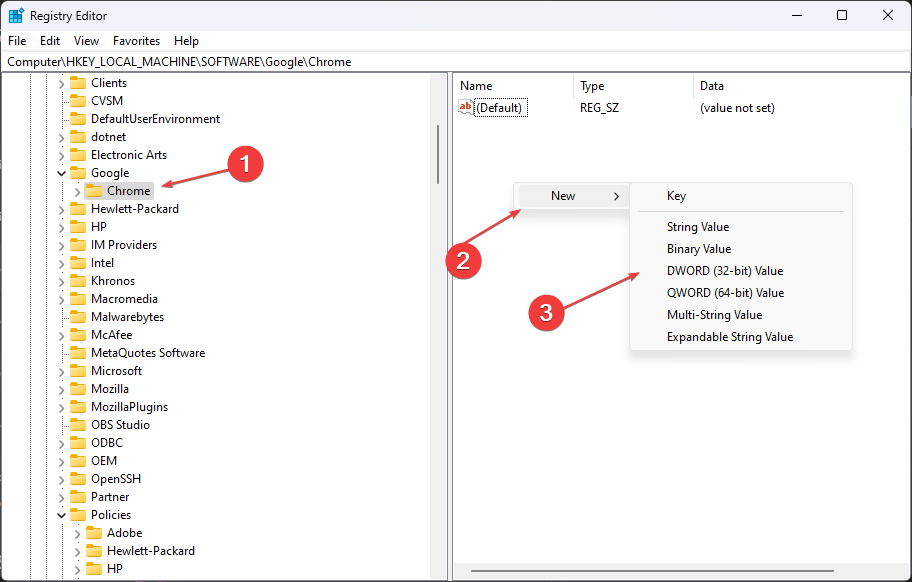
- Преименујте датотеку као БровсерГуестМодеЕнаблед, а затим двапут кликните да бисте је отворили.
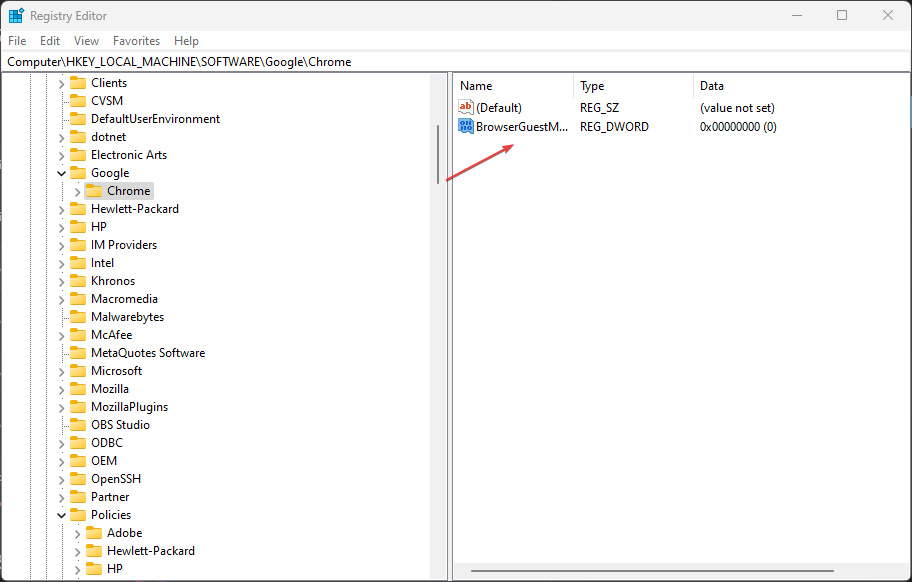
- Тип 0 у Подаци о вредности поље, а затим кликните У реду.
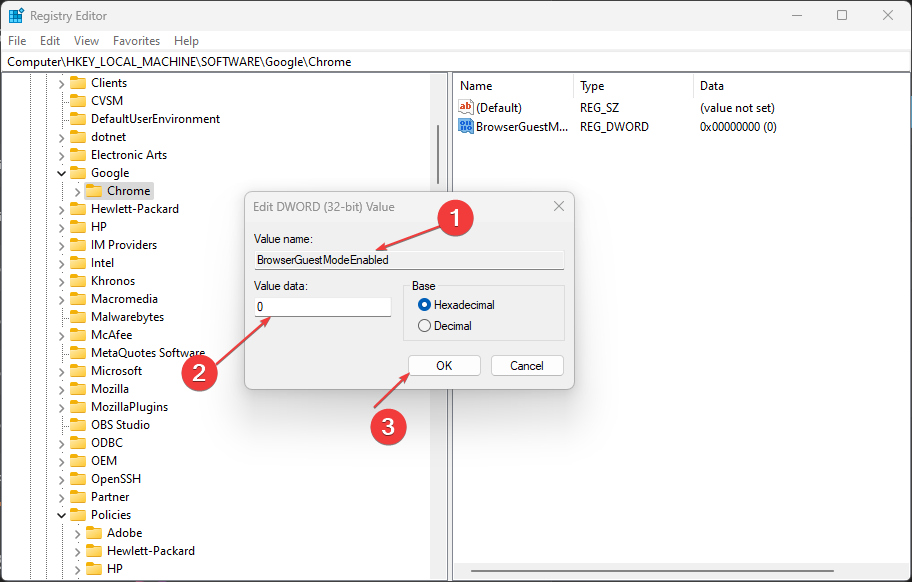
- Поново покрените рачунар и потврдите да је Режим за госте опција више није доступна у Цхроме-у.
- Отказивање претплате на Мицрософт Вива не ради: присилите га у 4 корака
- Тројанац/вин32.цасдет Рфн у Виндовс 11
- ДистрибутедЦОМ 10005 Грешка: Шта је и како је поправити
- Тражите лагани Виндовс 11? Тини11 је одговор
Подешавање кључева Гоогле Цхроме-а преко уређивача регистра омогућава вам да уносите промене у софтвер без потребе да му приступате. Може да онемогући опцију режима за госте, уклањајући је из менија режима.
Прочитајте наш водич ако наиђете на Ваш администратор је онемогућио уређивање регистра грешка приликом коришћења.
У закључку, можете погледати више чланака о другим проблемима који утичу на Цхроме прегледач. Читали о Цхроме звук не ради и неколико тестираних начина да се то поправи. Такође, можда ће вас занимати шта да радите ако Цхроме синхронизација стално паузира и тражи да се пријавите на свом уређају.
Обавестите нас да ли су горе описане методе радиле за вас у одељку за коментаре.
Још увек имате проблема? Поправите их овим алатом:
СПОНЗОРИСАНИ
Ако горњи савети нису решили ваш проблем, ваш рачунар може имати дубље проблеме са Виндовс-ом. Препоручујемо преузимање овог алата за поправку рачунара (одлично оцењено на ТрустПилот.цом) да им се лако позабавите. Након инсталације, једноставно кликните на Започни скенирање дугме, а затим притисните на Поправи све.


